Si sois usuarios medios o avanzados seguro que sois los típicos amiguetes que os encargáis de formatear el pc de vuestros familiares más torpes o amigos con más morro. Y seguro que estáis hartos de tener varios pen drives hipotecados cada uno con un sistema operativo. Pues bien, hoy os vamos a enseñar a crear un pen drive con muchos sistemas operativos distintos para no tener que llevar 10 en el maletín.
En el siguiente vídeo tienes todo explicado y detallado:

Ver este vídeo en YouTube
Pero como siempre, también os dejamos un tutorial paso a paso para crear ese pen drive donde podrás meter todos los sistemas operativos que acostumbras a instalar en tus dispositivos:
Características del pen drive
La memoria externa (pen drive) tiene que tener una capacidad mínima de 32 GB. Como es lógico, si quieres tener varios sistemas operativos en un solo pen, la capacidad tiene que ser algo considerable pues si no, no podría albergarlos.
El primer paso es instalar Ventoy en el pen drive
- Accedemos a la página web de Ventoy y pinchamos en «Downloads»:
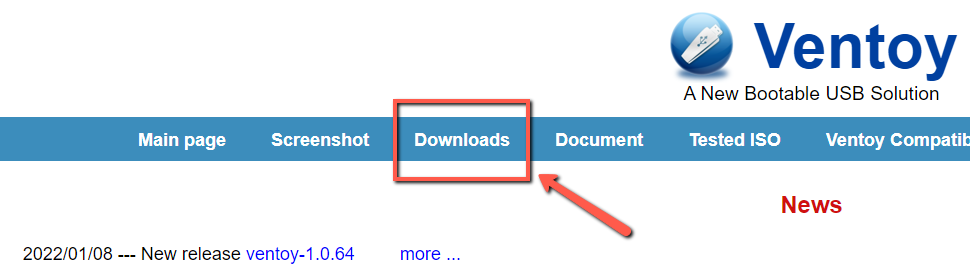
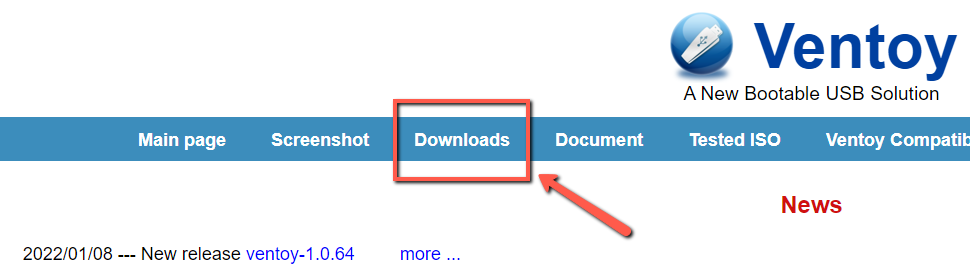
- Descomprime el archivo descargado y conecta un pen drive de al menos 32 Gigas en tu Pc.
- Eejcuta el siguiente fichero «Ventoy2Disk.exe»:
- Tras ejecutarlo pincha en «Sí» o introduce credenciales de administrador para poder instalar Ventoy en el pen.
- Se te abrirá una venta como esta donde detectará tu pen drive y donde podrás instalar el programa pinchando en el botón «Instalar» y dejando todas las opciones por defecto. Lógicamente formateará por completo el pen drive y borrará, por lo tanto, cualquier información que exista en él:
- Una vez que habéis instalado Ventoy en el pen drive solo nos falta comenzar a añadir isos de sistemas operativos. Aquí te dejamos un listado con algunas de las más utilizadas en la actualidad:
Listado de isos para descargar:
Si necesitas cualquier otro sistema operativo o cualquier aplicación tipo Acronis, Hyrens, esxi, etc. solo tienes que buscar la ISO y descargarla en el pen donde hemos instalado Ventoy.
Cómo realizo la instalación de un SO que tengo en un pen con Ventoy
Solo tienes que conectar el pen con Ventoy y las ISO en el Pc en el que quieras instalar el SO y arrancar desde el pen drive. Podrás ver la siguiente pantalla de Ventoy con todas las ISO que previamente cargaste:
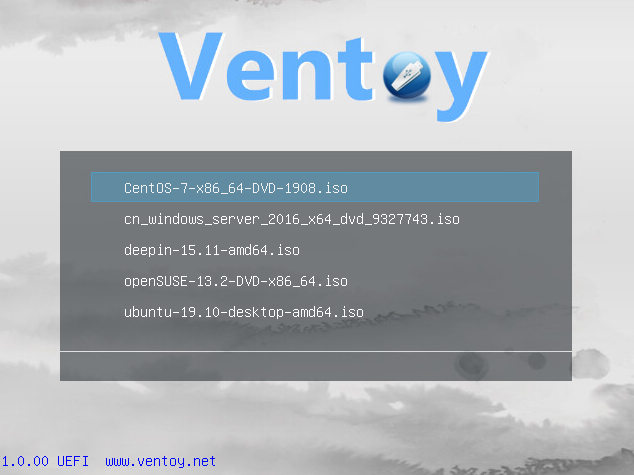
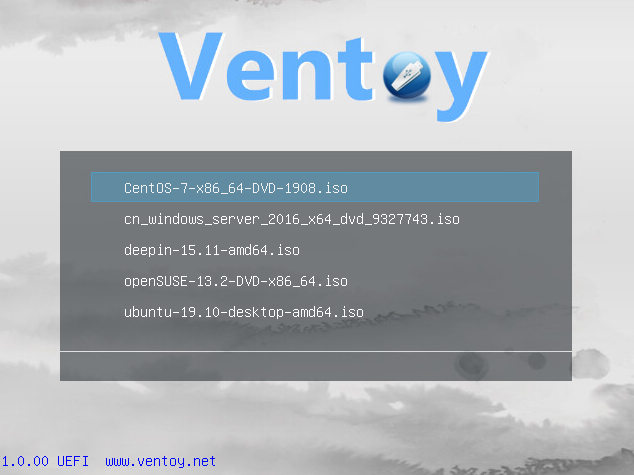
Seleccionas la ISO que corresponde al Sistema Operativo o aplicación que quieres instalar y listo.
¿Te gustó? Compártelo en: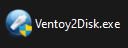
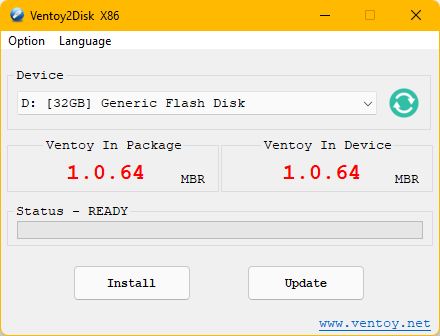
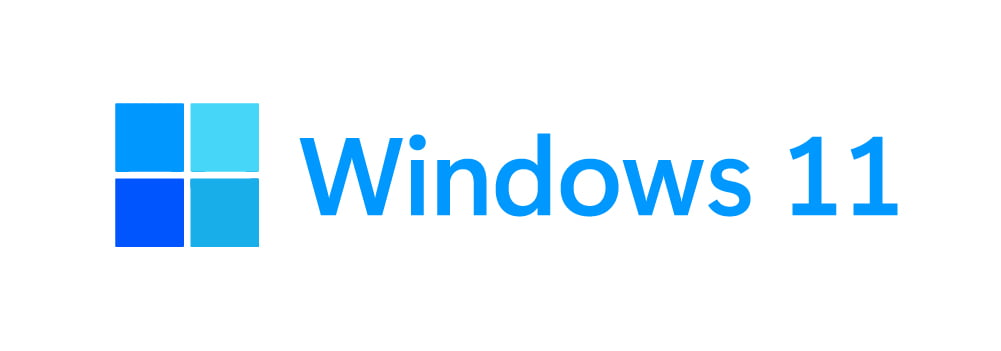

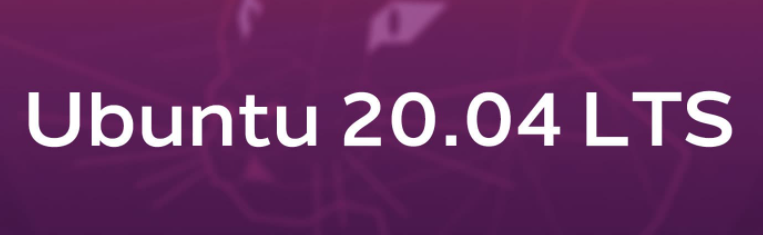

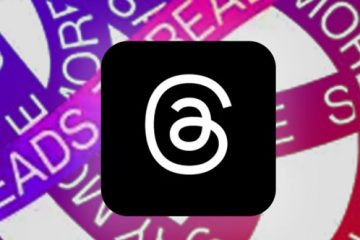
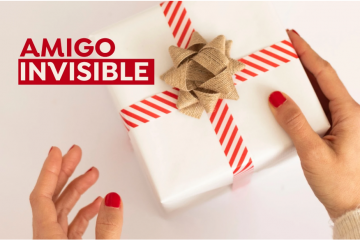
0 comentarios